A Google Chrome egy nagyon népszerű és platformokon átívelő böngésző. Használható különféle internetes weboldalak elérésére Windows PC, Mac, iOS és Android eszközökön. Szembesülsz azzal a helyzettel a Chrome-ban nem lejátszott videók?
Gyakran böngészhet különféle videómegosztó oldalakat, azonban különböző okok miatt bizonyos videók nem játszhatók le a Google Chrome-on, akár Windows 10 PC-t, Mac-et, iPhone-t vagy Android telefont használ. Ez a bejegyzés 6 lehetséges megoldást oszt meg a videók nem játszhatók le a Chrome-on a probléma.
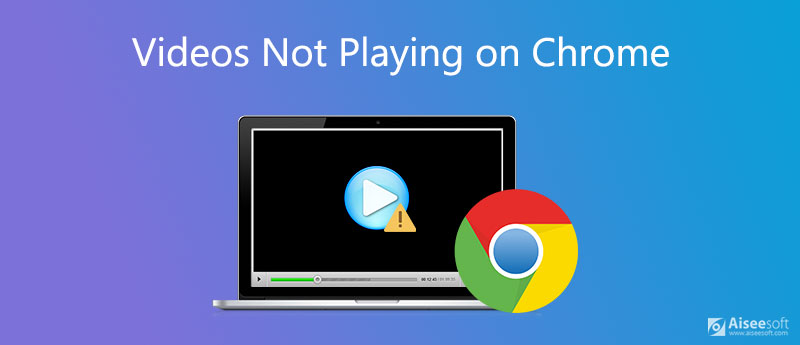
Ha a videók nem játszódnak le rendesen a Chrome böngészőben, megpróbálhatja frissíteni annak verzióját a probléma megoldásához. Ezt tudnod kell; egy új verzió mindig kijavítja a régiben meglévő hibákat. Tehát ellenőrizheti, hogy van -e elérhető frissítés.
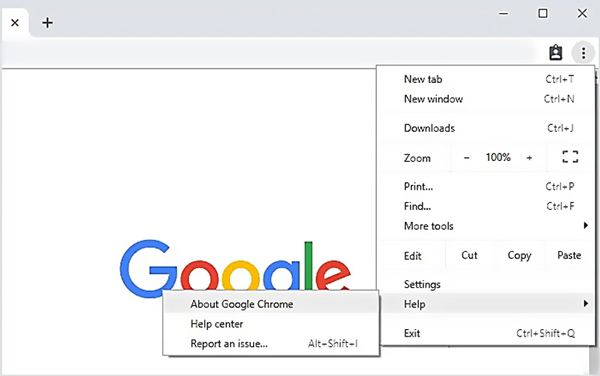
A Google automatikusan ellenőrzi az Ön frissítését. Ezután kövesse az utasításokat a Chrome legújabb verziójára történő frissítéshez.

Letöltések
A legjobb Chrome Video Converter
100% biztonságos. Nincsenek hirdetések.
100% biztonságos. Nincsenek hirdetések.
Adobe flash a Flash Player biztonsági problémái miatt már elérhető a Google Chrome-ban és sok más webböngészőben. Tehát, amikor videót játszik le a Chrome-ban, megjelenhet egy üzenet, amely szerint engedélyeznie kell a flash lejátszót. Ebben az esetben egyszerűen engedélyezheti a videók egyszerű lejátszását.
Ha a videók nem játszódnak le a Chrome böngészőben, és megjelenik egy üzenet, amely erre kéri Kattintson az Adobe Flash Player engedélyezéséhez, rákattinthat a flash lejátszó engedélyezéséhez.
Kattintson rá a Zár or Info ikonra a webcím bal oldalán válassza a ikont Vaku majd kattintson a gombra Hagyjuk hogy a videó normálisan játsszon.
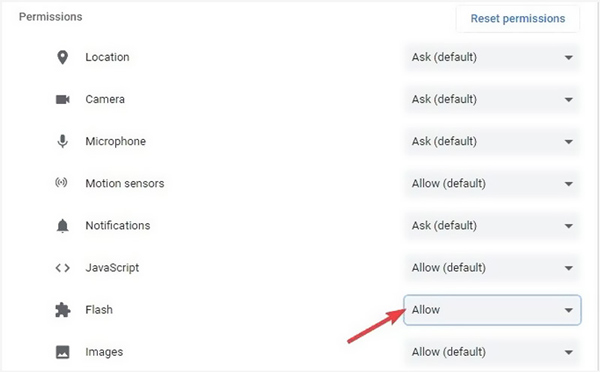
A webböngésző napi használatával sok böngészési adat gyűlik össze és gyűlik össze. Néha ezek az összegyűjtött gyorsítótárak miatt egyes funkciók nem működnek normálisan a Google Chrome -ban. Tehát, ha a videók nem játszódnak le a Chrome -on, megpróbálhatja törölni a böngészési adatokat a probléma megoldásához.
Ha a videók nem játszódnak le a Chrome-ban Windows 10 vagy macOS rendszerben, megnyithatja a böngészőt, kattintson Több ikonra a jobb felső sarokban, majd válassza a lehetőséget beállítások or További eszközök. Válaszd ki Részletes majd kattintson a Adatvédelem és biztonság. Keresse meg a Böngészési adatok törlése opciót, és használja az összes összegyűjtött gyorsítótár törlésére.
Ha az összes gyorsítótárazott képet és fájlt, cookie-t és egyebet törölte, újraindíthatja a Google Chrome-ot, és ellenőrizheti, hogy a nem lejátszott videók megoldódnak-e.
További részletek gyorsítótárak törlése Mac-en itt van.
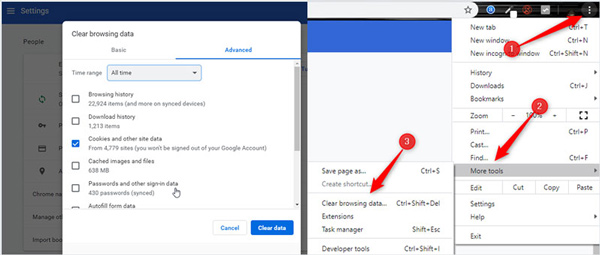
Az Android Chrome vagy az iPhone Chrome böngészőben nem lejátszott videók kijavításához lépjen a Chrome alkalmazásba, és törölje az összes gyorsítótárat. Android-telefonon megérintheti Több, Történelem és azután Böngészési adatok törlése. Ha a Chrome-videók nem olyan iOS-eszközön játszódnak le, mint például iPhone vagy iPad, megnyithatja a Chrome alkalmazást, és koppintson a ikonra Több ikonra koppintson a ikonra Történelem majd válassza ki Böngészési adatok törlése opciót.
Az iPhone felhasználók másképp fognak működni, mint az tiszta cache az iPhone-on keresztül beállítások.
Biztonsági szempontból a Google Chrome letilthatja néhány harmadik féltől származó beépülő modult, például JavaScript. De néhány videó megköveteli JavaScript hogy megkapja a lejátszást. Tehát, ha a Chrome nem játssza le a videókat, ellenőrizheti, hogy a JavaScript be van -e kapcsolva.
Nyissa meg a Chrome böngészőt, és lépjen a Beállítások oldalra Több a jobb felső sarokban. Görgessen lefelé a Adatvédelem és biztonság választási lehetőség. Válassza ki, majd kattintson Webhelybeállítások jobbra. Találd meg JavaScript és ellenőrizze, hogy engedélyezve van-e.
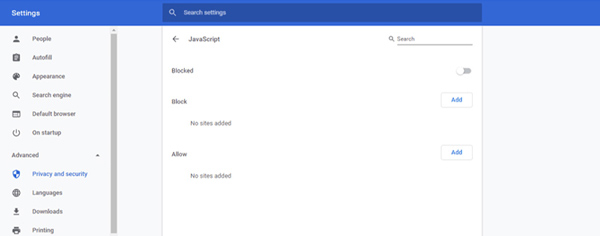
Bizonyos esetekben választhatja a letiltást Hardveres gyorsítás hogy megoldja a nem Chrome -on lejátszott videókat. Ez a gyorsítási funkció alapértelmezés szerint engedélyezve van, hogy jobb böngészési élményt nyújtson. De ez befolyásolhatja egyes videók lejátszását.
Nyisd meg a Google Chrome-ot, kattints a Több ikont, majd válassza a beállítások választási lehetőség. Rákattinthat Részletes és azután rendszer a hardveres gyorsítás eléréséhez. Amikor megtalálja a A rendelkezésre álló hardveres gyorsítást használja opciót, törölje a jelölést.
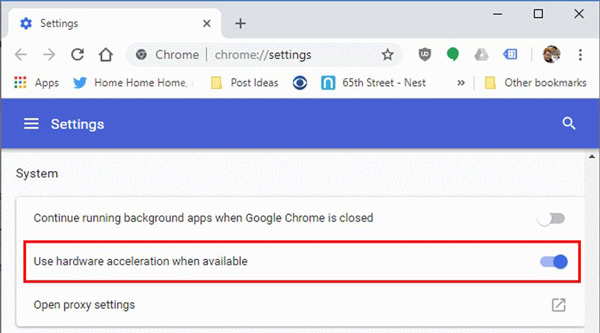
A hardveres gyorsítás kikapcsolása után újraindíthatja a Chrome böngészőt, és ellenőrizheti, hogy a videók a szokásos módon játszhatók-e le.
Ha úgy találja, hogy a fenti beállítások elvégzése után a videó továbbra sem játssza le megfelelően a Google-on, akkor a probléma gyökere a videó minőségében lehet. Lehet, hogy megsérült, ezért nem fog megfelelően játszani a lejátszón és a hálózati lemezplatformon. A javításhoz javasoljuk, hogy próbálkozzon Aiseesoft Video Repair neked segíteni. Ez a praktikus szoftvereszköz segíthet az elveszett vagy sérült adatokkal rendelkező videók helyreállításában. Mindössze annyit kell tennie, hogy feltölt egy mintavideót, amelynek paraméterei közel állnak a sérült videóhoz, és ennek az eszköznek a hatékony technológiája helyreállítja azt az eredeti minőségre a megfelelő lejátszáshoz a Google-on.
100% biztonságos. Nincsenek hirdetések.
100% biztonságos. Nincsenek hirdetések.
Íme a lépések annak javítására, hogy a videókat nem lehet lejátszani a Google-on a Video Repair funkcióval.
A mintavideónak ugyanabban a formátumban kell lennie, mint a törött videónak. Ha lehetséges, próbálja megtartani a Időtartam, Felbontás, bitráta, Encoderés Filmkocka Szám a mintavideó és a törött videó ugyanaz, így a javítás sokkal hatékonyabb lesz.
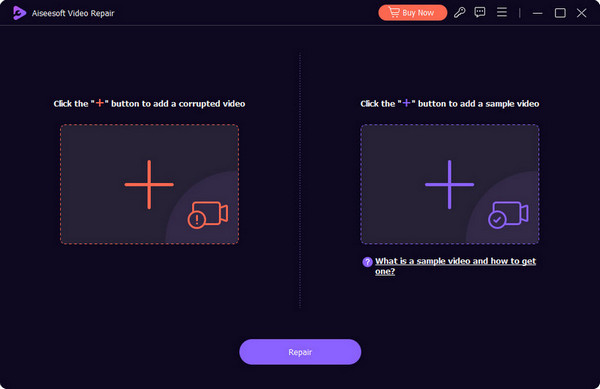
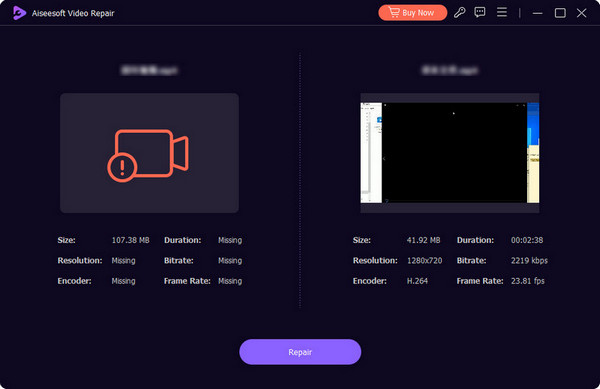
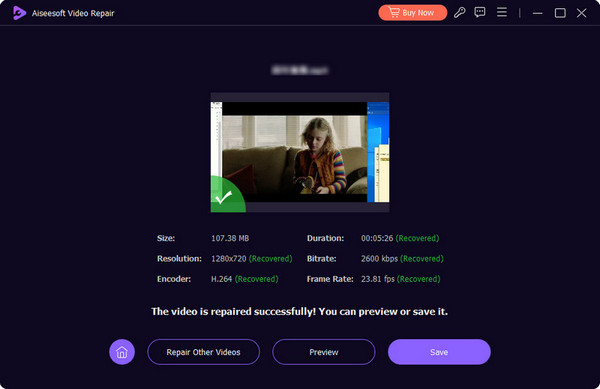
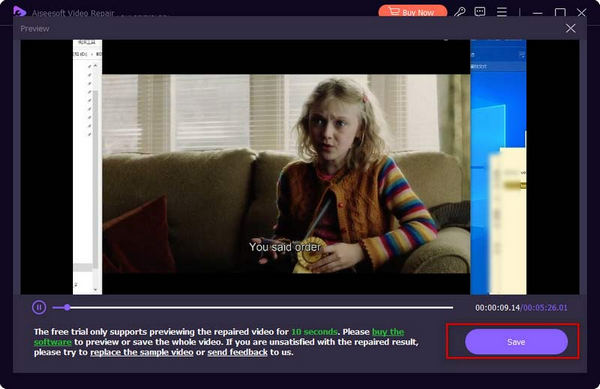
A videó kijavítása után megpróbálhatja újra lejátszani, hátha megoldja azt a problémát, hogy a Google nem tudja lejátszani a videót.
1. kérdés: Mi a teendő, ha a videók nem játszódnak le az Android Chrome böngészőben?
A fenti megoldások mellett a Chrome alkalmazást is újratelepítheti az Android Chrome-ban nem lejátszott videók kijavítására. Ezenkívül választhatja az Android telefon újraindítását a probléma megoldása érdekében.
2. kérdés. Szükségem van-e flash lejátszóra videók megtekintéséhez?
Nem. A Flash lejátszó már nem szükséges elem a videó lejátszásához. Az iOS és Android eszközökön a mobil internethez nincs szükség flash lejátszóra videók megtekintéséhez. És a legtöbb webfejlesztő most videókat kínál hordozható eszközök kiszolgálására. De még mindig láthat néhány flash-lejátszót, amely gyors kérdést igényel az asztali böngészőkben.
3. kérdés: A Google Chrome automatikusan frissül?
Igen. A Google Chrome automatikusan frissítheti magát. Ha rendelkezésre áll frissítés, a Chrome frissíti és alkalmazza, amikor megnyitja a böngészőt.
Következtetés
A Chrome-ban nem lejátszott videók többé nem lesz probléma számodra. 6 hatékony módszert kaphat a Chrome nem videók lejátszásának problémájának megoldására. További kérdések esetén üzenetet hagyhat nekünk.
Chrome-hoz kapcsolódó
Videofelvétel rögzítése a Chromebookon Chrome képernyő felvevő Távolítsa el a Chrome-ot Mac-ről Javítsa a Chrome-ban nem lejátszott videókat
A Video Converter Ultimate kiváló videó konverter, szerkesztő és javító, amellyel videókat és zenéket konvertálhat, javíthat és szerkeszthet 1000 formátumban és még sok másban.
100% biztonságos. Nincsenek hirdetések.
100% biztonságos. Nincsenek hirdetések.